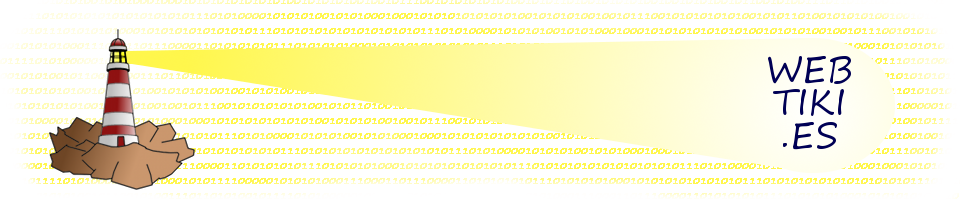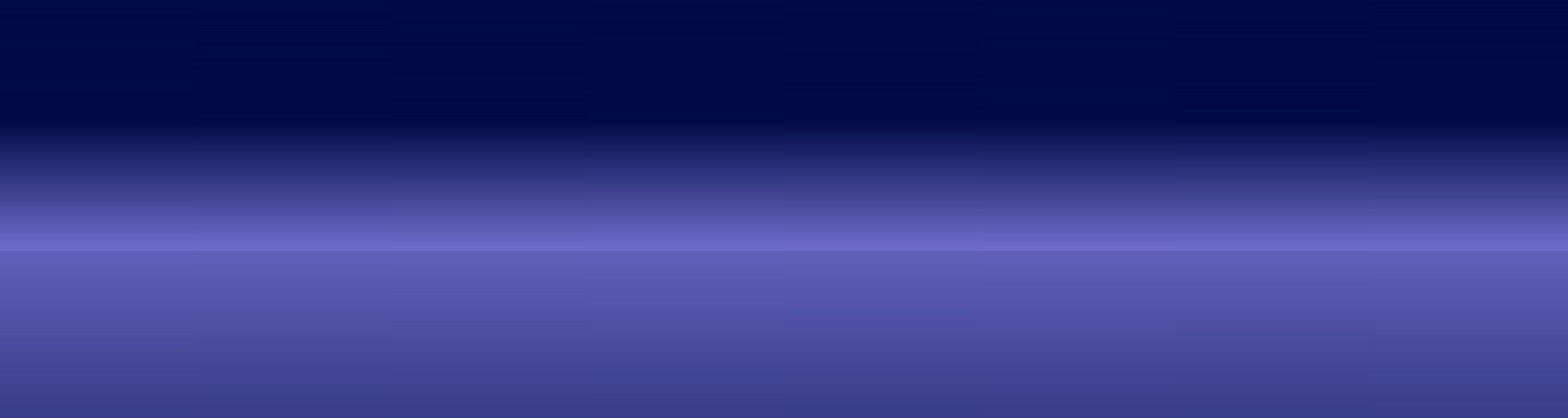Escrito el 5-septiembre-2013
Windows 8: cómo recuperar mi «amado» escritorio
¿Dónde está el escritorio?
Al entrar en el ordenador, en lugar del escritorio acostumbrado, nos aparece una pantalla que se parece más a las páginas de inicio de una Tablet que al inicio de Windows habitual.
Windows 8 cambia un poco el chip. El inicio del ordenador ya no es el escritorio, sino que, al ser el mismo sistema operativo para cualquier dispositivo (Tablet, ordenador, móvil,…) se parece algo más a un sistema operativo de móvil, teniendo gadgets que permiten el inicio de aplicaciones (aplicaciones metro) además de las aplicaciones “normales” (aplicaciones de escritorio).
Habitualmente se encuentra el Escritorio como un gadget más en el menú de inicio, pero puede que lo hayas perdido o que nunca haya estado ahí. ¿Cómo puedo organizar entonces el menú de inicio de Windows para que incluya un enlace al escritorio?
- Entramos en el menú de inicio de Windows (pulsando la tecla de Windows, por ejemplo).
- Escribimos (sin hacer nada más) la palabra “Escritorio”: Nos saldrá un cuadro de búsqueda a la derecha con la búsqueda que hemos introducido y en la parte de la izquierda el resultado de la búsqueda. Si en la derecha hemos seleccionado “Aplicaciones”, en la parte de la izquierda aparecerá una aplicación llamada “Escritorio”:
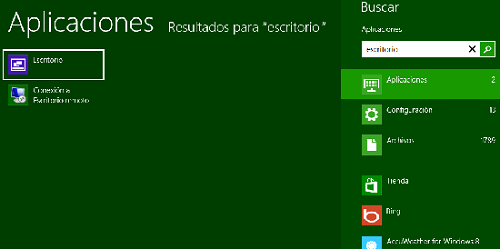
- Pinchamos sobre el Escritorio con el botón derecho y seleccionamos la opción «Anclar al inicio»:
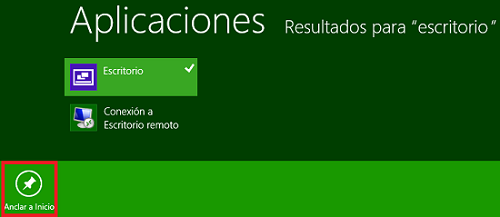
(si apareciera en su lugar la opción «desanclar del inicio» no hace falta que pinchéis en él) - Sólo nos queda mover el gadget de inicio (arrastrándolo) al lugar que deseemos del menú de inicio de Windows
Hay rumores que dicen que esta versión de Windows no ha tenido mucho éxito entre los usuarios, pero yo creo que da a nuestro ordenador un aspecto más tecnológico.
Y tú, ¿qué opinas? ¿Crees que Windows 8 será el nuevo Windows Millenium?
Escrito el 29-agosto-2013
pasar canciones de Windows Media Player a iTunes
¿Cómo puedo pasar la música que tengo en el Reproductor de Windows a mi iTunes?
Tengo una mezcla de canciones regadas por ambos sitios y quisiera unificarlos.Karin.
¡Hola!
Realmente es muy sencillo, sólo tienes que seguir estos sencillos pasos:
- Entrar en las preferencias de la aplicación, para ello elige la opción Edición -> Preferencias del menú de iTunes:
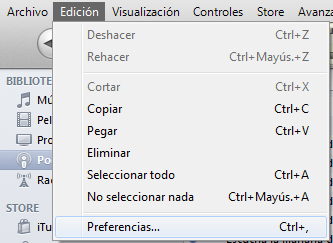
- En la pantalla que sale, elige la opción «Configuración de importación»:
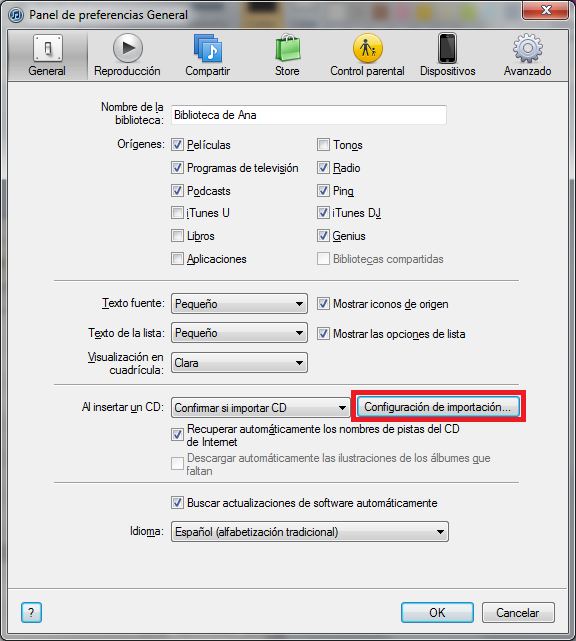
- En la ventana que aparece, selecciona el formato que quieras, pero yo te aconsejo MP3 y calidad 128kbps, para que luego puedas utilizar los archivos con más flexibilidad en otras aplicaciones o utilidades:

- Aceptas todas las ventanas y te dispones a importar las carpetas donde tienes toda la música en el reproductor de Windows Media (habitualmente en Mis Documentos/Mi música o algún directorio parecido, en función de la versión de Sistema Operativo que tengas en tu ordenador), utilizando la opción Archivo ->Añadir Carpeta a la biblioteca:
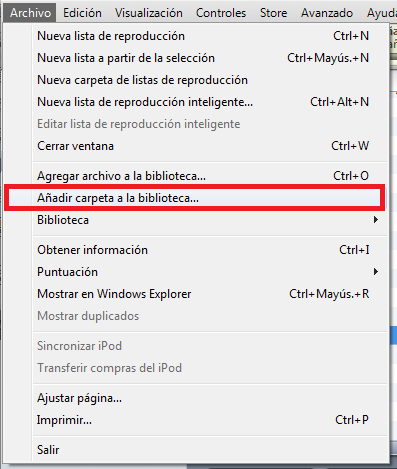
- Una vez seleccionada la carpeta te aparecerá en alguna ocasión un mensaje como este:

Elege la opción Convertir, para que convierta el archivo que se ha encontrado en un archivo reproducible por iTunes.
Una vez finalizado el proceso, podrás ver todas las canciones en tu biblioteca de iTunes unificadas.
Escrito el 22-agosto-2013
Windows 8: ¿cómo puedo apagarlo?
Esta tarde hablaba con una amiga que acaba de comprarse un ordenador nuevo. Me ha comentado que el técnico que le ha ayudado a ponerlo en marcha le ha dicho que la única manera de apagar el ordenador era utilizando la famosa combinación de teclas «Control+Alt+Suprimir» y ahí utilizar el botón que está en la parte de abajo a la derecha:
![]()
Yo soy de la opinión de que esa combinación de teclas sólo hay que utilizarla cuando es estrictamente necesario, y realmente existe una opción menos «drástica»:
En otro post explicaré las utilidades de las esquinas de Windows 8, pero ahora os voy a hablar de la esquina inferior derecha. Si dejáis el ratón en esa zona unos segundos, aparecerá un menú con el siguiente aspecto:
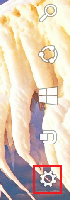
Si pinchamos en la «ruedecita» (señalada en rojo en la imagen), aparecerá este menú:
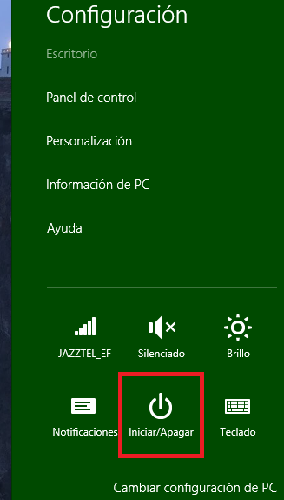
¿Os suena la que señalo en rojo en esta última imagen?
😉
Escrito el 15-agosto-2013
PDF: añadirles anotaciones desde iPad

¿Sabrías decirme cómo puedo añadir anotaciones en un pdf? Preferiría que fuera una aplicación gratuita para mi iPad.
Gracias,
Diana.
Hola Diana,
Yo utilizo en mi tablet (que es Android) el Adobe Reader que es gratuito y te permite añadir notas, resaltar textos, hacer dibujos,…
La versión para iPad de esta aplicación puedes descargarlo en:
https://itunes.apple.com/es/app/adobe-reader/id469337564?mt=8
Escrito el 8-agosto-2013
PDF: partirlos en trozos más pequeños
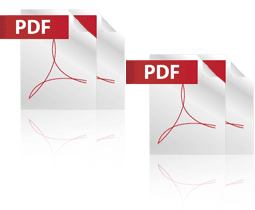
Tengo un pdf muy pesado, y me gustaría guardar una copia que contuviera sólo unas pocas páginas, pues son las únicas que necesito. ¿Cómo puedo hacer?
Para esto te recomiendo una aplicación que acabo de descubrir, llamada pdfsam. Es muy simple y te permite no sólo crear pdf con sólo unas pocas páginas de otros, sino crear un único pdf que provenga de varios pdf, sumamente interesante…
¡OJO! La versión gratuita intenta por todos los medios que te instales un buscador llamado delta, pero si evitas la instalación, la aplicación funciona perfectamente…